چگونه با ترفندهای واتس آپ آشنا شویم؟
واتس اپ یکی از پیام رسان های نیرومند و محبوب است. یادگیری ترفندهای واتس اپ کمک زیادی به ارتباط بهتر شما با این نرم افزار خواهد کرد. دانستن امکانات واتساپ و استفاده از آنها کار کردن با این پیام رسان را ارتقا خواهد داد.
آشنایی بیشتر با واتس آپ
واتس اپ یکی از مشهورترین پلتفرمهای پیام رسان است. بسیاری از افراد جامعه این نرم افزار را بر روی گوشیهای همراه خود نصب کرده اند. اما آیا با تعدادی از ترفندهای واتساپ آشنا هستید؟
پیامهای واتس اپ را بدون اطلاع فرستنده بخوانید:
غیر فعال کردن گزینهی Read Receipts یکی از آسانترین و بهترین روشها برای خواندن پیام های واتس آپ بدون اطلاع فرستنده است. با استفاده این روش شما میتوانید قابلیت نمایش تیک آبی برای فرستنده را غیر فعال کنید. اما چگونه؟ مراحل زیر را دنبال کنید.
• واتس آپ را باز کنید و به منوی تنظیمات بروید.
• گزینهی Accounts را انتخاب کنید و بعد به قسمت Privacyوارد شوید.
• تیک گزینهی Read Receipts را بردارید.
در یک گروه به سرعت رسانه، لینک و اسناد را پیدا کنید:
یکی از قابلیتهای کاربردی در WhatsApp که کمتر به آن توجه میشود توانایی پیدا کردن سریع رسانه، لینکها و اسناد در تاریخچه گفتگوها است. برای جستجوی سریع این موارد ابتدا روی نام پنجره گفتگو تقه بزنید و به بخش Group Info بروید. سپس روی یکی از بخشهای Media, Links یا Docs تقه بزنید. بخش Media عکسها و ویدیوهایی که در گفتگو ارسال شده است را نمایش میدهد.بخش Links تمام لینکهای صفحات وب که به گفتگو ارسال شده است را نمایش میدهد و بخش Docs نیز شامل فایلهای PDF و سایر اسنادی است که در یک گفتگو ارسال شده است.
نوشتن متن برجسته، ایتالیک یا خطدار :
واتس اپ چند سال پیش این قابلیت را معرفی کرد اما هنوز بسیاری از کاربران از وجود آن خبر ندارند. این ترفند واتس اپ بدین شرح است که با گذاشتن علامتهای مخصوص در ابتدا و انتهای متنهای موردنظر، میتوانید شکل و شمایل آنها را تغییر دهید. بهعنوان مثال اگر میخواهید پیام موردنظر «برجسته» (Bold) باشد.
چگونه متن برجسته در واتس آپ ایجاد کنیم:
باید در ابتدا و انتهای آن نشان ستاره تایپ کنید؛ مثلا بنویسید *سلام*. برای ایتالیک کردن بنویسید _سلام_ و برای خطدار کردن هم متن را موردنظر را به صورت ~سلام~ تایپ کنید. اگر میخواهید متنها از فونت «تکفاصله» (monospace) بهره ببرند، قبل و بعد از متن سه بار علامت ‘ را تایپ کنید که در نهایت بدینصورت میشود: ‘’’سلام’’’.
ارسال همزمان یک پیام برای چند کاربر :
این ترفند مربوط به ارسال همزمان یک پیام برای چند کاربر میشود. انجام این عمل در نسخه اندرویدی و آی او اس اپلیکیشن واتساپ به شیوه مختلفی صورت میپذیرد. اگر از نسخه آی او اس واتساپ استفاده میکنید، با مراجعه به تب Chats دو گزینه با عناوین Broadcast Lists و New Group را در بخش فوقانی صفحه مشاهده خواهید کرد.
با انتخاب گزینه Broadcast List قادر خواهید بود که به طور همزمان یک پیام را برای چند کاربر در پنجرههای چت مستقل خود ارسال کنید. بدیهی است که با انتخاب گزینه New Group هم قادر به ساخت یک گروه و چت گروهی خواهید بود.
چگونه یک پیام را همزمان برای کاربران زیادی ارسال کنیم:
اما نحوه ارسال همزمان یک پیام برای چند کاربر در نسخه اندرویدی واتساپ به شیوه کاملا متفاوتی صورت میپذیرد. برای انجام این عمل در نسخه اندرویدی واتساپ به تب Chats مراجعه کنید. آیکون ارسال پیام جدید که در منوی سمت راست و بالای صفحه واقع شده است را انتخاب کنید.
انگشت خود را بر روی نام یکی از مخاطبین مد نظرتان قرار داده و کمی نگه دارید تا یک علامت تیک در کنار آن ظاهر شود. سپس سایر کاربران مد نظرتان که قصد داریم یک پیام به طور همزمان برای آنها ارسال شود را انتخاب کنید. آیکون تیک موجود در گوشه پایین و سمت راست صفحه را لمس کنید. پیام مورد نظرتان را تایپ و ارسال نمایید.
غیرفعال کردن دانلود خودکار در واتس آپ :
این ترفند واتس اپ میتواند موجب صرفهجویی در مصرف اینترنت شود. اگر میخواهید انواع و اقسام فایلها در هنگام استفاده از اینترنت موبایل یا وایفای دانلود نشود، در بخش Setting به Data and storage usage مراجعه کنید و در این قسمت روانهی When using mobile data یا When connected on Wi-Fi یا هردوی آنها شوید.
حذف زمان آخرین بازدید در واتس آپ:
اگر شخص دیگری پروفایل شما را باز کند و یا شما در یک گفتگوی مستقیم با فرد دیگری باشید، آنها میتوانند آخرین زمان استفاده شما از WhatsApp را مشاهده کنند. این قابلیت تحت عنوان last seen شناخته میشود.
برای غیرفعال کردن آن شما میتوانید به بخش Settings > Account > Privacy > Last Seen مراجعه کنید. غیرفعال کردن این قابلیت باعث میشود تا خود شما هم دیگر نتوانید زمان آخرین بازدید دیگران را مشاهده کنید.
تاریخچه پیام هایتان را برای کسی بفرستید :
می توانید کل تاریخچه پیام هایتان را به وسیله ایمیل بفرستید. در نسخه اندروید گزینه Menu در صفحه پیام ها (در قسمت پایین سمت راست صفحه) را انتخاب کرده و سپس More و در آخر Email Conversation را انتخاب کنید. در اینجا آدرس ایمیل فردی که مایل هستید تلریخچه به او ارسال شود را وارد کنید و واتی اپ کل تاریخچه را شامل پیام ها، تصاویر، صدا و ویدیو را ایمیل می کند.
در واتس اپ ایفون به Settings رفته و Email chat history را انتخاب کنید.
Status واتس اپ خود را تغیر دهید :
می توانید status خود را در واتس اپ تغییر دهید تا دوستانتان بدانند که در حال چه کاری هستید و اخطار بدهید که فعلا امکان چت برای شما وجود ندارد. این پیغام آنگاه کنار اسم شما در لیست افراد گوشی دوستانتان ظاهر می شود.
مخفی کردن چت در واتس اپ :
با استفاده از یک ویژگی در واتس اپ که چت ها را آرشیو می کند، می توانید به راحتی به مخفی کردن چت در واتس اپ بپردازید. مخفی کردن چت واتس اپ در آیفون در منوی اصلی بر روی اپلیکیشن واتس اپ کلیک کنید. در صفحه چت ها، چت فردی که می خواهید مخفی کنید را به سمت چپ بکشید. گزینه Archive را انتخاب کنید.
هنگامی که گزینه Archive را انتخاب کنید، چت یا گروهی که انتخاب کردید، از صفحه اصلی نمایش چت های واتس اپ حذف/مخفی خواهد شد.
چگونه چت خود رادر واتس آپ مخفی کنیم
چتی که انتخاب می کنید، در پوشه Archived Chats قرار خواهد گرفت. اگر صفحه نمایش چت ها در واتس اپ را به بالا بکشید، می توانید این پوشه را ببینید.
مخفی کردن چت های گروهی در واتس اپ نیز با همین روش ممکن است. برای این که چتی که مخفی کردید را بتوانید ببینید، پوشه Archived Chats را انتخاب کنید.
بازگردانی چت مخفی واتس اپ در آیفون
صفحه اصلی نمایش چت ها در واتس اپ را به سمت بالا بکشید. پوشه Archived Chats را انتخاب کنید. در این قسمت چت های مخفی شده را می توانید ببینید.
چتی که می خواهید به صفحه اصلی برگردانید را به سمت چپ بکشید. گزینه Unarchive را انتخاب کنید.
مخفی کردن چت واتس اپ در اندروید
فرآیند مخفی کردن چت واتس اپ در اندروید و ویندوز تقریبا یکسان است، و تفاوت آن ها در این است که گزینه ها در مکان های نسبتا متفاوتی وجود دارند. برای مثال، در اندروید باید یک چت را فشار داده و نگه دارید، تا گزینه Archive نمایان شود ( در عکس با رنگ قرمز علامت گذاری شده است).
بازگردانی چت مخفی شده واتس اپ در اندروید
به پایین صفحه اصلی چت های واتس اپ بروید و گزینه Archived Chats را انتخاب کنید.
در این صفحه تمامی چت های مخفی شده نمایش داده می شوند. چتی که می خواهید بازگردانی کنید را فشار داده و نگه دارید و سپس علامت بازگردانی را از بالای صفحه (دومین علامت از سمت راست) انتخاب کنید.



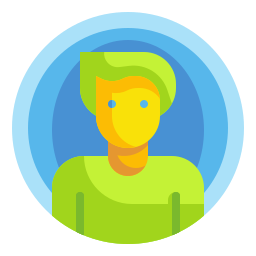











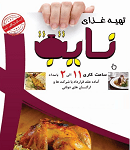



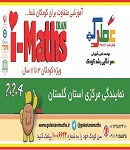


دیدگاه کاربران
تعداد دیدگاه : 0
جهت رفع سوالات و مشکلات خود از سیستم پشتیبانی سایت استفاده نمایید .
دیدگاه ارسال شده توسط شما ، پس از تایید توسط مدیران سایت منتشر خواهد شد.
دیدگاهی که به غیر از زبان فارسی یا غیر مرتبط با مطلب باشد منتشر نخواهد شد.